マルチボディ部品に、板金ボディと機械加工ボディが含まれる場合、Costing ツールは、ボディのタイプごとに個別のテンプレートを参照します。 この手順では、Costing テンプレート エディタでマルチボディ部品のテンプレートを表示します。
- install_dir\samples\whatsnew\costing\multibody.sldprt を開きます。
マルチボディ部品が表示されます。 部品には、機械加工ボディ、板金ボディ、回転したボディが含まれます。
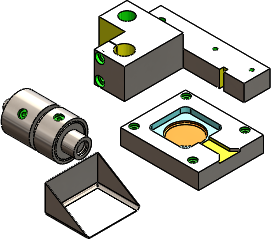
- Costing
 ([ツール] ツールバー)または をクリックします。
([ツール] ツールバー)または をクリックします。
-
Costing タスク パネルで、次の操作を実行します:
-
Costing テンプレートの メイン テンプレートで、multibodytemplate_default(metric) を選択します。
メイン テンプレートでは、部品レベルでオペレーションを定義します。
メイン デフォルト メトリック テンプレートを選択すると、板金および機械加工ボディのデフォルト メトリック テンプレートが Costing テンプレート エディタのメイン テンプレートに割り当てられます。 Costing タスク パネルのメッセージ領域が緑で表示され、コスト見積りを開始できることが示されます。
- テンプレート エディタの起動をクリックします。
Costing テンプレート エディタの一般ノードで、メイン テンプレートに関連付けられている板金テンプレートと機械加工テンプレートを表示できます。
- 板金テンプレートに進み、表示をクリックします。
板金タブが表示され、板金部品に関連付けられている Costing データが表示されます。
マシン加工テンプレートに対して、この手順を繰り返すことができます。
- Costing テンプレート エディタを閉じます。
この部品と Costing タスク パネルを開いたままで、次の手順に移ります。